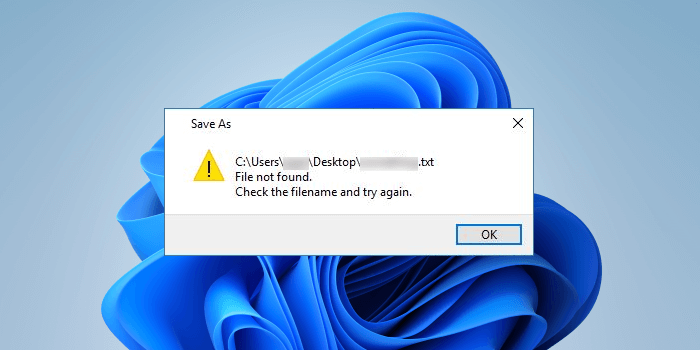Скорость интернета по кабелю Ethernet ограничена до 100 Мбит/с
Сегодня большинство людей предпочитают использовать Wi-Fi в качестве основного средства подключения к Интернету, находясь дома. И в этом нет ничего плохого, так как Wi-Fi быстрый, а главное, удобный. Тем не менее, по-прежнему ясно, что подключение к Интернету через соединение Ethernet по-прежнему является лучшим методом. Если вам нужна надежная скорость в диапазоне от 100 Мбит/с до 1 Гбит/с, то соединение Ethernet — ваш лучший выбор, кто бы что ни говорил. Теперь бывают случаи, когда те, у кого есть гигабитное оптоволоконное соединение, не могут получить скорость 1 Гбит / с, за которую они платят, поскольку скорость интернет-кабеля Ethernet ограничена 100 Мбит / с.

Скорость соединения Ethernet ограничена 100 Мбит/с.
Если вы обнаружите, что скорость вашего соединения Ethernet ограничена 100 Мбит/с, вам могут помочь следующие рекомендации:
- Проблемы с кабелем Ethernet
- Плохой маршрутизатор и адаптер Ethernet
- Настройте параметры скорости и дуплекса.
- Свяжитесь с вашим интернет-провайдером
1]Проблемы с кабелем Ethernet
Программы для Windows, мобильные приложения, игры - ВСЁ БЕСПЛАТНО, в нашем закрытом телеграмм канале - Подписывайтесь:)

Всякий раз, когда возникают проблемы с подключением к Интернету через Ethernet-соединение, в большинстве случаев проблема связана с самим кабелем. Ни в коем случае соединение со скоростью 1 Гбит/с не должно ограничиваться всего лишь 100 Мбит/с.
Поэтому мы предлагаем проверить, используете ли вы правильный кабель. Видите ли, для облегчения подключения со скоростью 1 Гбит/с вам понадобится Ethernet-кабель Cat5e или Cat6, поддерживающий скорость до 10 Гбит/с. Любой кабель ниже не сможет обеспечить желаемую скорость, поэтому всегда имейте это в виду.
Кроме того, возможно, ваш кабель неисправен по нескольким причинам. Например, может быть, он старый или волокно внутри сломано. Если у вас есть запасной кабель, вы можете использовать его, чтобы проверить, не является ли проблема с текущим.
Кроме того, если у вас есть концентратор, подключенный к маршрутизатору, убедитесь, что все кабели Ethernet одного сорта и находятся в хорошем состоянии. Если даже один из них выйдет из строя, то он сам по себе может повлиять на ваше соединение в целом и снизить максимальную скорость.
2]Плохой маршрутизатор и адаптер Ethernet
Если вы используете старый маршрутизатор, есть вероятность, что он не поддерживает соединение со скоростью 1 Гбит/с и вместо этого имеет ограничение в 100 Мбит/с. Это не проблема для современных маршрутизаторов, поэтому мы считаем, что вам следует инвестировать в новый маршрутизатор, чтобы решить проблему раз и навсегда.
Маршрутизаторы сегодня не дорогие, поэтому, если вы не уверены, какой из них приобрести, то как насчет двухдиапазонного маршрутизатора Linksys WiFi 5? Он доступен по цене и способен поддерживать соединения со скоростью до 1,2 Гбит/с, что больше, чем вам действительно нужно.
Что касается адаптера Ethernet, встроенного в ваш компьютер, не все из них поддерживают Gigabit. Итак, если у вас нет, что делать? Что ж, вы можете инвестировать в дешевый адаптер Ethernet, поддерживающий гигабитное соединение, который подключается непосредственно к USB-порту вашего компьютера.
3]Настройте параметры скорости и дуплекса.

Дело в том, что в Windows 11/10 есть функция, известная как Speed & Duplex. С помощью этой функции пользователь может определить скорость порта Ethernet. Итак, что, если в какой-то момент эти настройки претерпели изменения? Давайте обсудим, как это решить.
- Щелкните значок поиска, расположенный на панели задач.
- Затем введите Диспетчер устройств в поле поиска.
- В окне диспетчера устройств перейдите в раздел «Сетевые адаптеры».
- Разверните раздел «Сетевые адаптеры» и щелкните правой кнопкой мыши адаптер Ethernet.
- Выберите опцию «Свойства» через контекстное меню.
- Когда появится новое окно, нажмите на вкладку «Дополнительно».
- Перейдите в раздел «Свойства» и выберите «Скорость и дуплекс» из списка.
- Перейдите в раскрывающееся меню в разделе «Значение» и выберите соответствующую скорость.
4]Обратитесь к своему интернет-провайдеру.
Если все вышеперечисленное не помогло, вам следует подумать о том, чтобы связаться напрямую со своим интернет-провайдером, чтобы выяснить, не связана ли проблема с его стороной, а не с вашей. Если это вина интернет-провайдера, вам придется подождать, пока они не выполнят исправление, прежде чем вы сможете снова подключиться к Интернету.
ЧИТАЙТЕ: как автоматически отключить Wi-Fi при подключении кабеля Ethernet
Почему скорость моего Ethernet ограничена 100 Мбит/с?
Это обычное явление для тех, кто регулярно использует кабель Ethernet для подключения к Интернету. Видите ли, проблемы могут возникнуть, если на кабель категории 5e часто наступают, если стул перекатывается по нему или если он застревает в двери, среди прочего.
Как включить 1Gbps в Ethernet?
Если вы хотите включить 1 Гбит/с для вашего Ethernet-соединения, перейдите в Диспетчер устройств, оттуда щелкните правой кнопкой мыши драйвер Ethernet и выберите «Свойства». Теперь в области вкладки «Дополнительно» выберите «Скорость и дуплекс», затем укажите желаемую скорость в области «Значение».
Программы для Windows, мобильные приложения, игры - ВСЁ БЕСПЛАТНО, в нашем закрытом телеграмм канале - Подписывайтесь:)